多表格数据汇总可以使用透视表,使用函数,今天office教程网分享一个通过合并计算完成多表格数据汇总方法,合并计算分为两种情况,一种情况是:多个表格类别一致数据不同,另一种情况......
2021-11-25 138 excel合并计算 excel多表格数据汇总求和
数据处理中,用户经常要将符合某些条件数据找出来,并做好标记,让数据醒目,突出显示出来,以方便数据查看和分析使用,例如将下表中数据大于4000的标记为红色底纹。
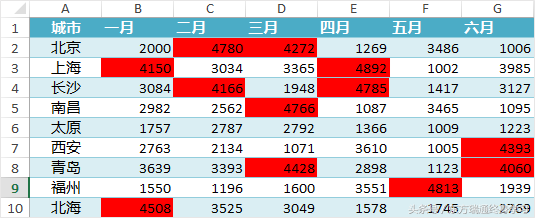
说到这里Excel的老司机马上会想到“条件格式”和“自动筛选”两大利器,今天我们偏偏要使用查找功能来完成,结束后您可以比较下这三种方法的差别所在。
步骤1:选择表格区域
鼠标拖选表格的B2:G10数据区域,创建选区的目的是让查找只选区以内进行,或者鼠标点击表格区域任一单元格,按CTRL+A全选整个表格数据区域,选区也包含首行月份和首列城市,但对于后面操作没有任何影响,并且对于一个数据量更大的表格,操作速度使用全选会更快。
步骤2:执行查找任意字符
执行查找功能,选择【开始】选项卡-【查找与选择】按钮下的“查找”命令(快捷键CTRL+F),打开“查找和替换”窗口,在“查找内容”框中输入“*”通配符,表示查找任意字符内容,即所有数据将会被找到,点击“查找全部“,会在下方显示查找到的数据清单。
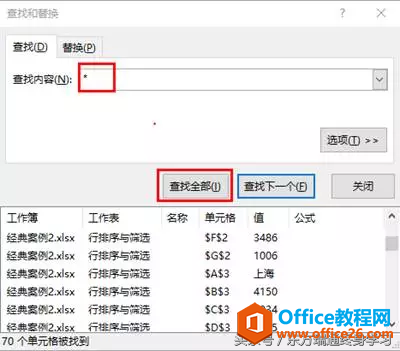
步骤3:排序数据选择单元格
将“值“列进行升序排序,单击”值“ 标题,将查找到的单元格升序排序,滑动右侧滚动条,找到大于4000的值单击,按SHIFT键,单击最后一个数值,实现大于4000以上数值的全选,见左侧表格。
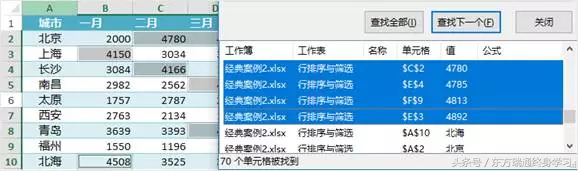
步骤4:统一标记格式
关闭“查找与替换”窗口,回到表格中对已选择的单元格填充红色底纹,完成标记操作。
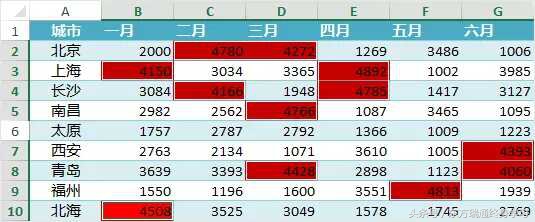
也许大家会感觉这种方法比较复杂,没有条件格式简单,如果我们是要将表格中大于4000的数值删除呢,“条件格式”不能完成,“自动筛选要一列一列去操作,效率会比较低下,因此Excel的功能是要根据具体情况灵活变通使用的,情况要求变化了,方法也要发生变化。
相关文章

多表格数据汇总可以使用透视表,使用函数,今天office教程网分享一个通过合并计算完成多表格数据汇总方法,合并计算分为两种情况,一种情况是:多个表格类别一致数据不同,另一种情况......
2021-11-25 138 excel合并计算 excel多表格数据汇总求和

Excel图表在工作中常用主要有簇状柱形图、堆积柱形图、百分比堆积柱形图等、条形图、折线图、饼图、气泡图、雷达图等,以及多种类型图表的混合使用。不同的图表具有不同的特点,也具有......
2021-11-25 406 excel图表类型

垂直区域|水平区域|混合区域|不连接区域|填充Excel区域|移动Excel区域|拷贝EXCEL区域Excel区域是由多个单元格组成的集合。本文将会从下面的5个知识点来介绍如何使用excel区域。区域......
2021-11-25 465 Excel区域知识

Excel文件选项卡|Excel快速访问工具栏|ExcelRibbon功能区|Excel视图切换|excel行列|Excel状态栏|Excel帮助文档本节将对Excel的工作窗口中的不同组件做简要的介绍。下面逐一介绍每个窗口组件......
2021-11-25 265 Excel工作窗口

隐藏或最小化Ribbon功能区|新建excelRibbon选项卡和组|重命名Ribbon选项卡|添加Excel命令到新建组|重置excelRibbon功能区|设置Excel快速访问工具栏ExcelRibbon功能是微软Excel里最重要的功能组......
2021-11-25 328 Ribbon功能区 Ribbon功能组件